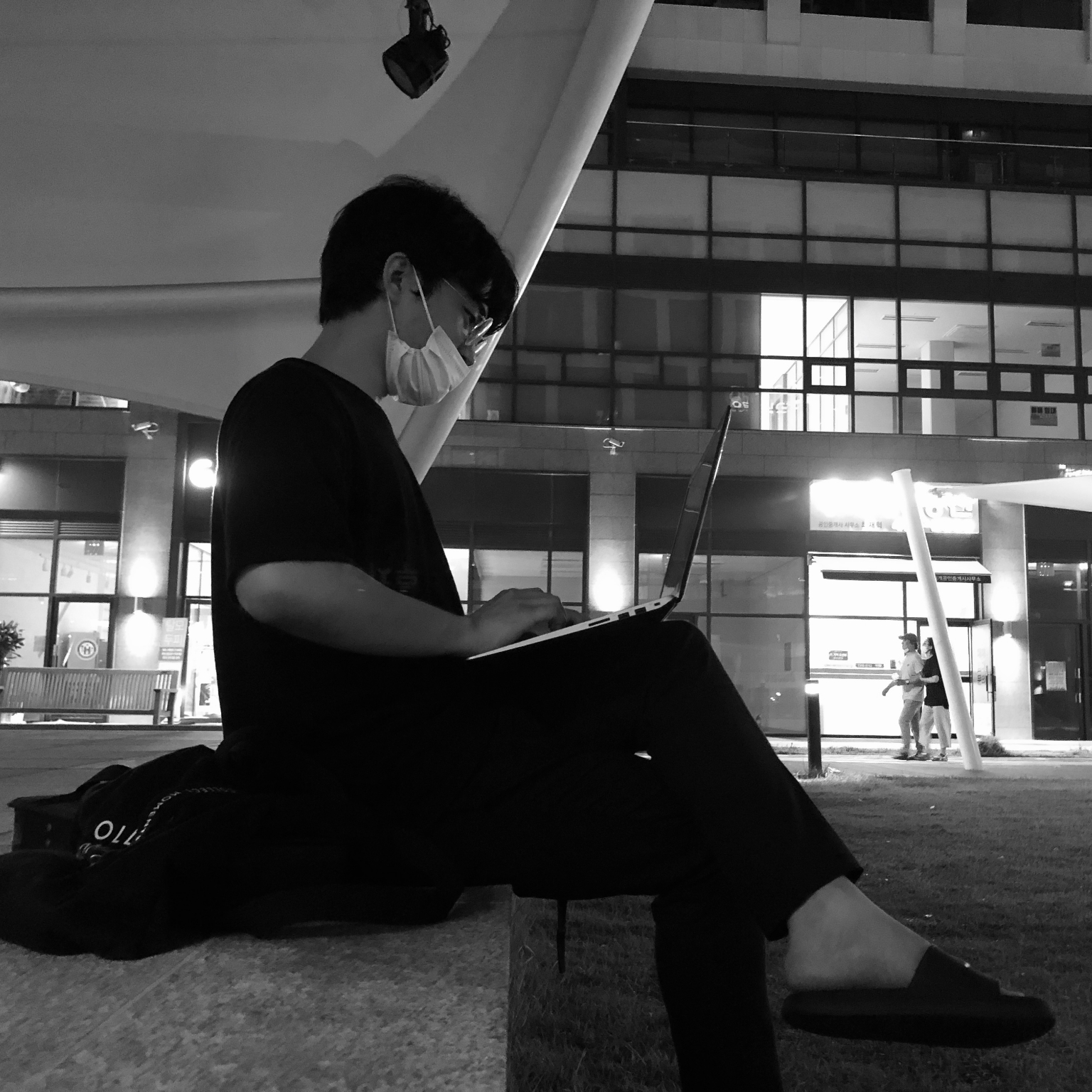웹 서버 구성 순서
1. 서버 생성
2. ACG 설정
3. 공인 IP 할당
4. 웹 서버 설치참고 블로그
micro 서버
- https://www.ncloud.com/support/notice/all/387
- Micro 타입 서버 무료 이용 기간 제공 정책
- 결제수단 최초 등록 월부터 다음 해 같은 월까지 1년 간 무료 이용 가능
- 스펙: [Micro] 1vCPU, 1GB Mem, 50GB Disk [g1]
.pem
- 인증키
- 네이버 클라우드 플랫폼에서 서버를 만들게 되면 서버 로그인 패스워드는 난수로 만들어지는데 이 패스워드를 확인하기 위한 절차에서 필요한 것이 인증키
AGC란
- ACG는 Access Control Group의 약자로, 서버 간 네트워크 접근 제어 및 관리를 할 수 있는 IP/Port 기반 필터링 방화벽 서비스
- 방화벽을 설정
서버생성 완료
Public IP
Public IP
(VAT 별도)
구분 시간 요금 (30일 요금)
공인 IP (개당) 5.6원(4,032원)- 결제수단 등록 시 크레딧 100,000 제공
- 크레딧 사용 가능한 서비스에 public IP가 포함
- 3개월 안에 써야하므로 부담없이 신청
접속
- AWS처럼 .pem을 .ppk로 변환하여 접속하는 방식은 안되는 것 같다.
- 계정 이름: root
- 비밀번호 확인 방법:
1. 서버서버 관리 및 설정 변경
2. 관리자 비밀번호 확인
3. .pem 파일 선택
4. 비밀번호 확인 - WSL 혹은 putty를 통해 접속
- ssh root@[publicIP] -p 22
- ssh 접속 후 password 입력
yum
- centOS에는 apt-get을 기본적으로 사용할 수 없다. 대신 yum을 사용한다.
- Ubuntu apt(apt-get) 와 Redhat/CentOS yum 명령어 비교표
- https://www.lesstif.com/lpt/ubuntu-apt-apt-get-redhat-centos-yum-89555903.html
java-1.8.0-openjdk 설치
리눅스에서 JDK와 JRE는 별도의 패키지이다.
java-버전-openjdk 패키지가 JRE,
java-버전-openjdk-devel 패키지가 JDK라고 생각하면 된다.
yum update // 굉장히 오래 걸린다..
yum install java-1.8.0-openjdk // 설치
yum install java-1.8.0-openjdk-devel //
java -version // 버전 확인Java_Home 환경변수 설정
- cd /usr/lib/jvm/ -> 이동
- ls -l -> java-1.8.0-openjdk-1.8.0.262.b10-0.el7_8.x86_64 확인
- cd /usr/lib/jvm
- sudo ln -s java-1.8.0-openjdk-1.8.0.262.b10-0.el7_8.x86_64 jdk -> 심볼릭 링크 추가
- cd ~ -> == cd root 계정
- nano .bashrc
export JAVA_HOME=/usr/lib/jvm/jdk 맨 마지막에 추가
export CLASSPATH=$JAVA_HOME/jre/lib:$JAVA_HOME/lib/tools.jar- source .bashrc // 설정된 환경 다시 읽어오기
- echo $JAVA_HOME 결과 확인
참고, etc/profile에서 환경변수를 설정할 수도 있다.
참고, 심볼릭 링크(symbolic link) 란?
- 링크를 연결하여 원본 파일을 직접 사용하는 것과 같은 효과를 내는 링크이다. 윈도우의 바로가기와 비슷한 개념
- 특정 폴더에 링크를 걸어 NAS, library 원본 파일을 사용하기 위해 심볼릭 링크를 사용한다.
JDK 설치 확인
- https://bamdule.tistory.com/57
- nano HelloWorld.java
public class HelloWorld{
public static void main(String[] args){
System.out.println("Hello World!!");
}
}- 파일 컴파일 + 실행
- javac HelloWorld.java
- java -cp . HelloWorld
- 결과: Hello World!!
Tomcat 9 설치
- wget http://apache.mirror.cdnetworks.com/tomcat/tomcat-9/v9.0.37/bin/apache-tomcat-9.0.37.tar.gz -> Tomcat9.0 다운로드
- tar xzf apache-tomcat-9.0.37.tar.gz -> 압축 해제
- sudo rm tar xzf apache-tomcat-9.0.37.tar.gz
- sudo mv apache-tomcat-9.0.37/ /usr/local/tomcat-9.0 -> 폴더 경로 이동
- cd ~
- nano .bashrc
export JAVA_HOME=/usr/lib/jvm/jdk 맨 마지막에 추가
export CATALINA_HOME=/usr/local/tomcat-9.0
export CLASSPATH=$JAVA_HOME/jre/lib:$JAVA_HOME/lib/tools.jar
export PATH=$PATH:$JAVA_HOME/bin:$CATALINA_HOME/bin- source .bashrc
톰캣 시작
- /usr/local/tomcat-9.0/bin/startup.sh
톰캣 종료
- /usr/local/tomcat-9.0/bin/shutdown.sh
접속 테스트
- http://자신의 고정 IP:8080
AGC 설정에서 8080 포트 추가
방화벽 설정
- https://hanazuou.tistory.com/360
- 설치 확인
- rpm -qa | grep firewalld
- 방화벽 설정
- systemctl start firewalld
- systemctl enable firewalld
- 외부에서 접근할 수 있게 방화벽 포트를 열기
- firewall-cmd --permanent --zone=public --add-port=8080/tcp
- 재시작
- firewall-cmd --reload